В това ръководство ще се фокусираме върху практическото използване на Пивот таблици в Excel. Ще задълбочиш познанията си, придобити в предходните уроци, чрез конкретно упражнение. Целта е да анализираш данните на компания за хардуер, която продава продукти като лаптопи, смартфони и таблети. Чрез десет ясно дефинирани задачи ще бъдеш стъпка по стъпка ръководен през процеса, от покоряването на базата данни до изпълнението и оформлението на твоята пивот анализа. Да започнем директно!
Най-важните изводи
Най-важните изводи от този урок включват стъпките за създаване на Пивот таблици, значението на базата данни за пивот анализа и възможностите за настройка на елементите на оформлението за привлекателна представяне на резултатите.
Стъпка по стъпка ръководство
Първо трябва да подготвиш своя набор от данни в Excel. Работим с данните за оборот на една компания за хардуер.
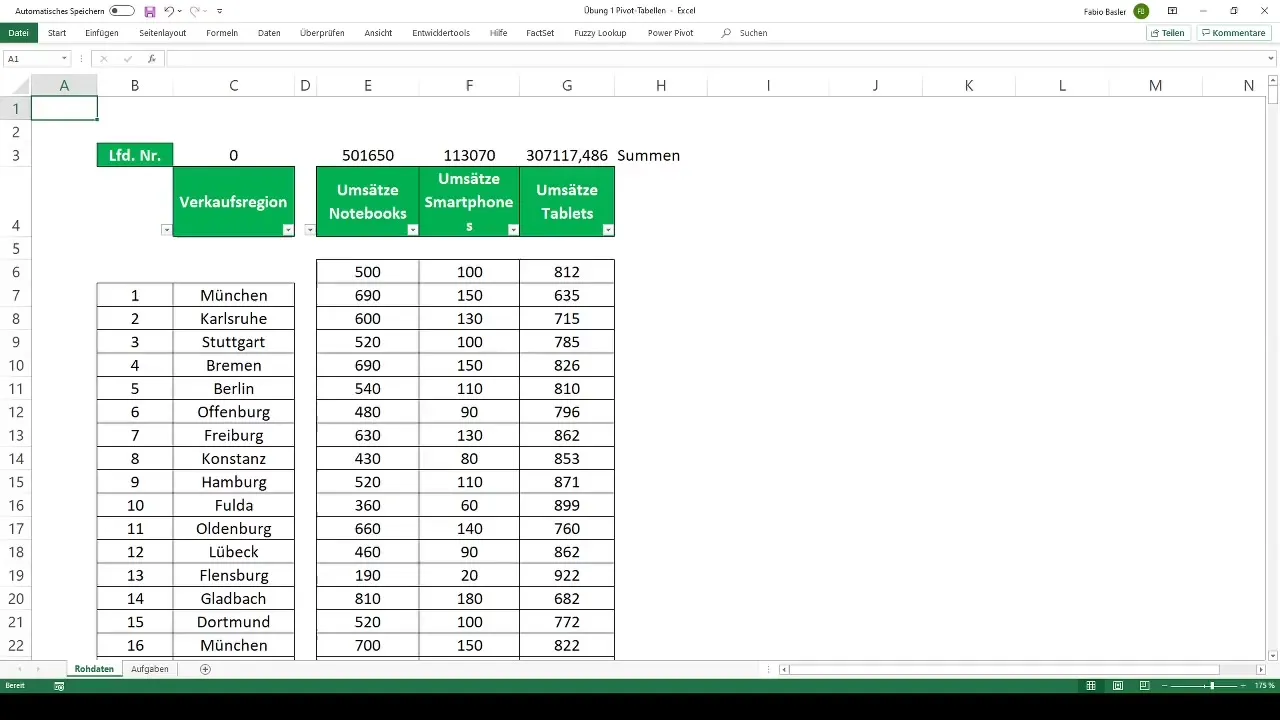
В първата стъпка трябва да адаптираш базата данни. Провери дали стойностите и структурата на данните са подходящи за създаването на Пивот таблици. Обърни внимание, че заглавията на колоните са правилни и няма празни редове.
След това трябва да форматираш набора данни като таблица. Този формат е важен, защото позволява на Excel да работи оптимално с големи обеми данни и улеснява създаването на Пивот таблици.
Сега ще създадеш Пивот таблицата. Отиваш на нов работен лист, за да гарантираш яснота. Кликни върху "Вмъкни" и след това на "ПивотТаблици". Избери подготвената от теб таблица с данни.
Означи новия работен лист с анализа като "Пивотанализа". Важно е да означаваш работните листове правилно, за да запазиш яснотата.
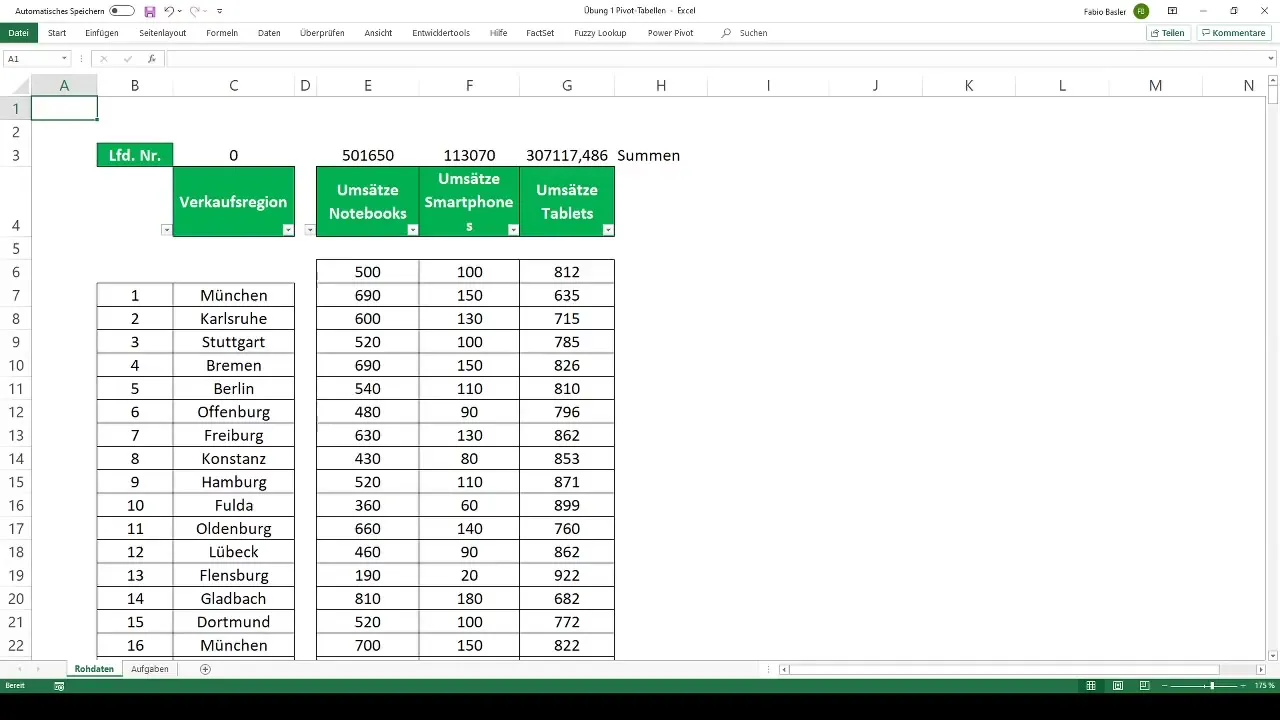
В петата стъпка извърши първия си Пивот анализ. Създай обобщение за оборотите в отделните бизнес сегменти: лаптопи, смартфони и таблети. Премести съответните полета в областта на "Стойности" и ги структурирай логично.
След първия анализ следва вторият. Тук оборотът трябва да бъде разпределен върху отделните търговски райони. Имаш възможност да избереш различни търговски региони като Берлин, Бремен и Хамбург и да покажеш оборотите спрямо тях.
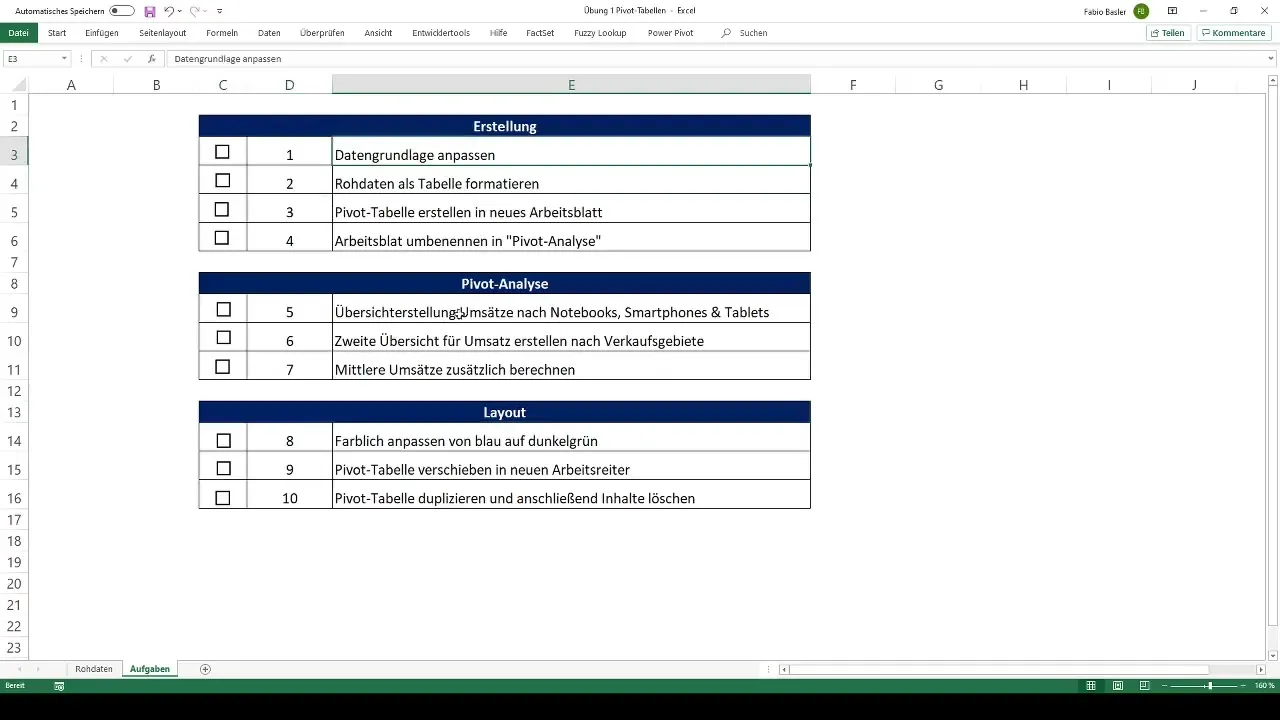
Освен това ще изчислиш средните обороти. За целта използвай подходяща формула на Пивот, за да намериш средното аритметично на оборотите от различните категории. Това ще ти даде подробен преглед върху продажбите.
Сега е времето да промениш оформлението на Пивот таблицата си. Можеш да промениш цветовете – в този случай от синьо на тъмно зелено – за да направиш резултатите по-визуално привлекателни.
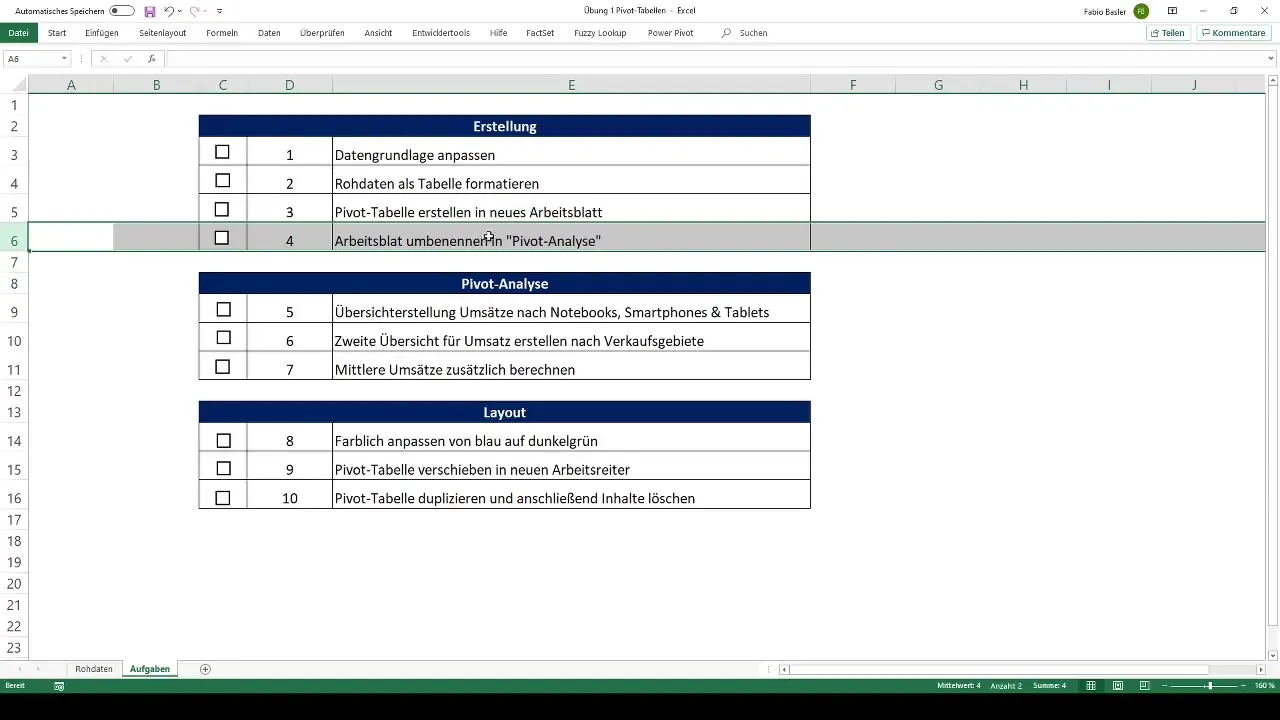
Пивот таблицата трябва също да бъде преместена на нов работен лист. Това подобрява структурата и избягва объркването.
В последния етап Пивот таблицата, която си създал, трябва да бъде дублирана. Съдържанието на Пивот таблицата се изтрива, за да можеш да запазиш структурата за бъдещи анализи или презентации, без да показваш стари данни.
Следвай внимателно тези десет задачи и използвай контролите, за да маркираш напредъка си. Ако се чувстваш несигурен по отношение на някоя стъпка, можеш да се консултираш с предходните уроци за теория.
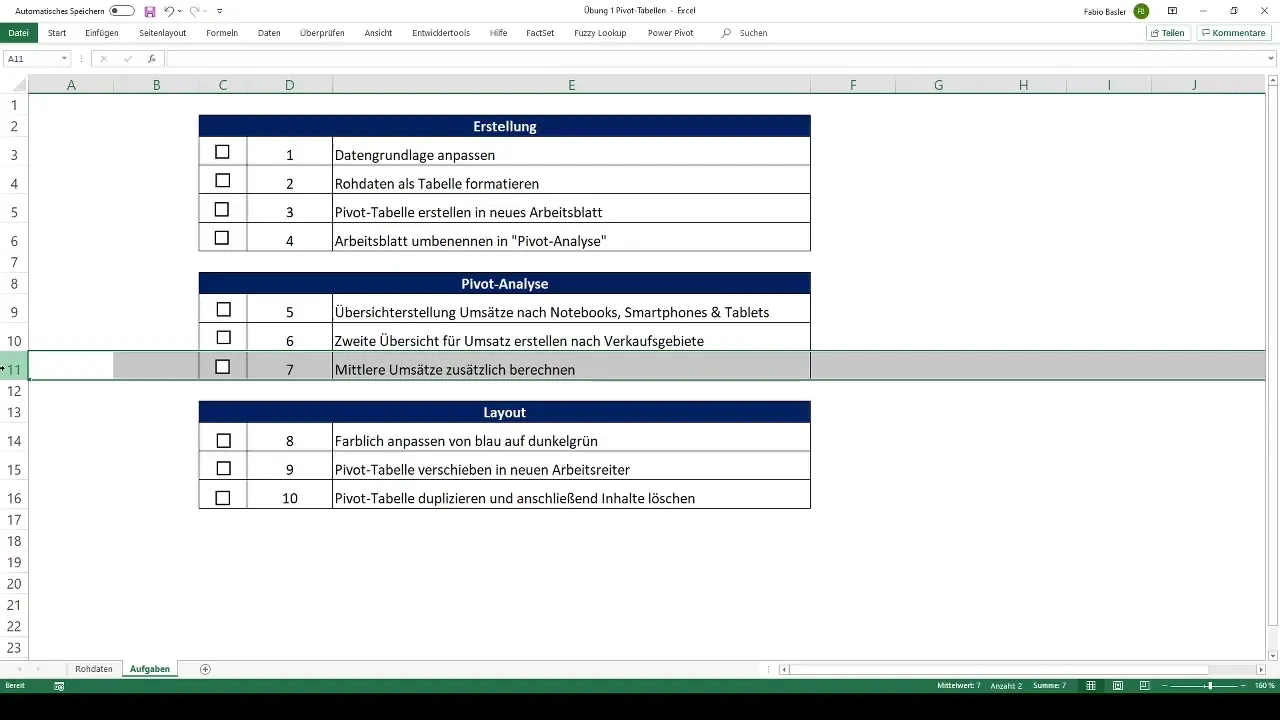
Те мога да те насърча да изпълниш тези упражнения самостоятелно и да утвърдиш познанията си в използването на Пивот таблици в Excel. Така ще бъдеш добре подготвен за следващия урок, в който заедно ще обсъдим решенията на задачите.
Обобщение
В това ръководство си научил как да създадеш и адаптираш Пивот таблица в Excel. Практическото упражнение ти предоставя умения, които ще ти помогнат да анализираш данните и да ги представиш визуално.
Често задавани въпроси
Какво са Пивот табличките?Пивот табличките са инструмент за анализ в Excel, който позволява кондензиране и анализ на големи обеми данни.
Как да създам Пивот таблица?Създаваш Пивот таблица чрез Вмъкни -> ПивотТаблица, избираш табличката с данни и преместваш желаните полета в Пивот таблицата.
Как да настроя оформлението на Пивот таблица?Оформлението на Пивот таблица може да се настрои чрез опциите за дизайн в Excel, включително цветове и формати.
Каква е ползата от форматирането на таблицата?Форматирането на таблицата улеснява работата с данни в Excel чрез структурирано и визуално привлекателно представяне на данните.
Защо да изтрия съдържанието на Пивот таблица?Изтриването на съдържанието на Пивот таблица ти позволява да запазиш структурата и да я използваш отново за нови данни или анализи.


